事件
3月31日 下午11時 - 4月2日 下午11時
最終Microsoft Fabric、Power BI、SQL 和 AI 社群主導的活動。 2025 年 3 月 31 日至 4 月 2 日。
立即註冊在新式商業智慧 (BI) 專案中,了解從資料來源到其目的地的資料流程,可能是一項挑戰。 如果您已建置跨多個資料來源、資料項目和相依性的進階分析專案,挑戰就會更加艱鉅。 「如果我變更此資料,會發生什麼情況?」或「為什麼這份報表不是最新的?」等問題可能難以回答。 您可能會需要一組專家或是進行深入調查,才能了解這些問題。 Power BI 的譜系檢視會協助您回答這些問題。
在譜系檢視中,您會看到工作區中所有項目之間的譜系關聯性,以及工作區向上一階的上游外部資料來源。
每個工作區都自動具有譜系檢視。
注意
Fabric 中的譜系處於預覽狀態,但尚未完全支援項目之間的所有連線。 系統可能會不正確地顯示部分項目之間的譜系。
工作區中具有角色的任何使用者都可以存取該工作區的譜系檢視。 不過,具有檢視人員角色的使用者無法看到資料來源。
譜系可從多個位置存取。 一般而言,您都可以進行存取
透過工作區工具列
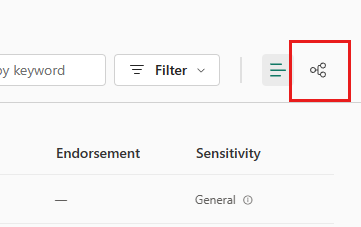
透過項目的選項功能表 (例如,在 OneLake 資料中樞內)
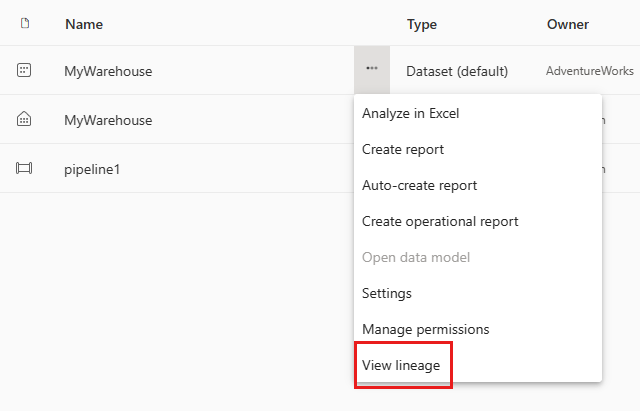
透過項目詳細資料頁面頂端的功能表項目
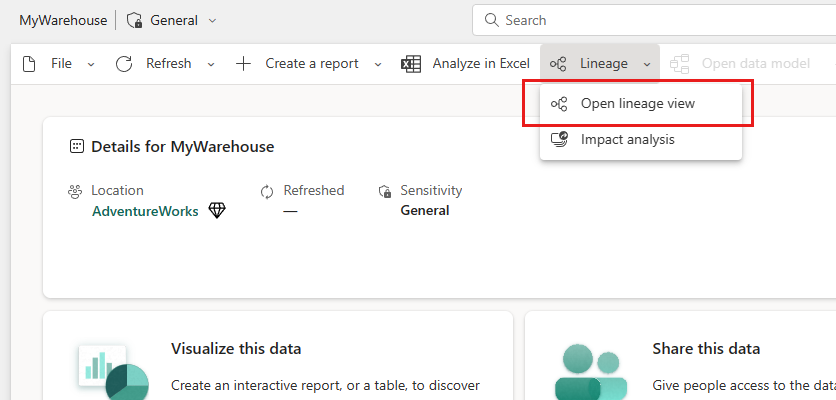
當您在項目上開啟譜系檢視時,您會看到項目所在工作區中所有項目之間的連線。
譜系檢視會顯示:
系統不會顯示不同工作區中的下游項目。 若要探索工作區外部項目的下游連線,請開啟項目的影響分析。
項目是由提供項目相關資訊的卡片來表示。
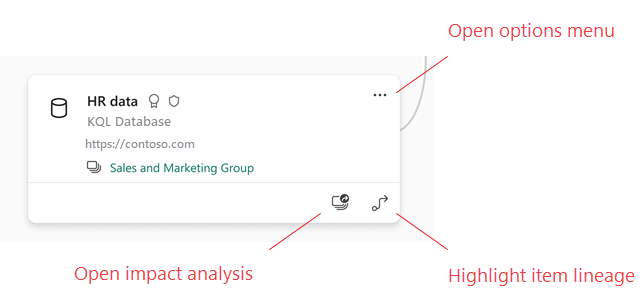
資料來源
您會看到語意模型和資料流程從中取得資料的資料來源。 在資料來源卡片上,您會看到可協助識別來源的資訊。 例如,針對 Azure SQL Server,您也會看到資料庫名稱。
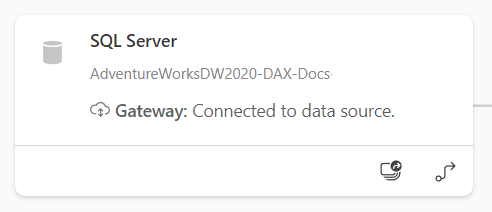
若要醒目提示特定項目的譜系,請選取卡片右下角的箭號。
Fabric 會醒目提示與該項目相關的所有項目,並讓其餘項目變暗。
譜系檢視是互動式畫布。 您可以使用滑鼠和觸控板在畫布中瀏覽、放大或縮小。
若要放大和縮小,請使用右下角的功能表,或是您的滑鼠或觸控板。
若要讓圖形本身擁有更多空間,請使用右下角的 [全螢幕] 選項。
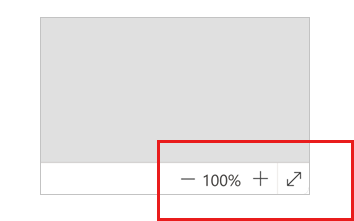
事件
3月31日 下午11時 - 4月2日 下午11時
最終Microsoft Fabric、Power BI、SQL 和 AI 社群主導的活動。 2025 年 3 月 31 日至 4 月 2 日。
立即註冊